Huawei G7 User Manual Page 1
Browse online or download User Manual for Smartphones Huawei G7. Huawei G7 Manuel utilisateur
- Page / 37
- Table of contents
- BOOKMARKS
- Guide de l'utilisateur 1
- Nouvelles fonctions 3
- Mode Post focus 4
- Scanner un code QR 6
- Prise en main 8
- Panneau de notification 9
- Capture d'écran 10
- Menu flottant 10
- Personnaliser votre téléphone 11
- Opérations de base 12
- Appels, contacts et messages 13
- Activation du mode Poche 14
- Créer un contact 14
- Envoyer un e-mail 15
- Messages 15
- Connexion à Internet 16
- Navigateur 16
- Divertissement 17
- Prendre une photo 18
- Mode Prise de vue 18
- Filmer une vidéo 19
- Lire un diaporama 20
- Appliquer un effet spécial 20
- Lire une vidéo 21
- Transférer des données 22
- Wi-Fi Direct 23
- Affichage multi-écran 23
- Huawei Beam 24
- Gérer votre téléphone 26
- Gestionnaire de fichiers 27
- Rechercher un fichier 28
- Gestionnaire de téléphone 29
- Protéger votre vie privée 30
- Sauvegarder des données 30
- Restaurer des données 30
- Mise à jour en ligne 31
- Mention légale 34
Summary of Contents
G7Guide de l'utilisateur
Prise en main 8Rotation automatique de l'écranOuvrez le panneau de notification, allez à l'onglet Raccourcis et touchez pour activer ou dés
9Prise en main • Touchez pour afficher la liste des applications récemment utilisées.• Touchez pour verrouiller l'écran.• Touchez pour optimi
Prise en main 10Modifier la taille de la police1. Ouvrez Paramètres.2. Touchez Affichage. 3. Touchez Taille de la police pour sélectionner une taille
11Prise en main • Touchez l'emplacement où insérer le texte et faites glisser pour déplacer le point d'insertion. Vous pouvez alors coller
Prise en main 12• Faites glisser vers la gauche pour rejeter l'appel.• Faites glisser vers le haut pour rejeter l'appel et envoyer un mes
13Prise en main Messages1. Ouvrez Messagerie.2. Sur l'écran du fil de messages, touchez .3. Touchez pour choisir un contact. 4. Rédigez un mes
Prise en main 14Connexion à InternetActiver le réseau mobilePour activer ou désactiver rapidement votre réseau mobile, ouvrez le panneau de notificat
15DivertissementAppareil photoÉcran de captureActiver le flash.Effectuer un balayage vers la gauche ou vers la droite pour alterner entre les modes de
Divertissement16Prendre une photo1. Ouvrez Appareil photo.2. Cadrez la scène à capturer. Laissez l'appareil photo procéder automatiquement à la m
Divertissement17• Meilleure photo : votre téléphone prend plusieurs photos en rafale et choisit automatiquement la meilleure.• Filigrane : vous pouvez
iContenuNouvelles fonctions1 À lire avant utilisation1 Coffre-fort2 Mode Post focus2 Prendre des photos depuis l'écran chronologie d'un albu
Divertissement18GalerieLire un diaporama1. Ouvrez Galerie.2. Sur l'écran chronologie de l'album, touchez > Diaporama pour lire un diapo
19DivertissementMusiqueCréer une liste de lecture1. Ouvrez Musique.2. Touchez Listes de lect. > Créer nouvelle liste de lect.. 3. Nommez et enregis
20Transférer des donnéesBluetoothActiver le Bluetooth1. Ouvrez le panneau de notification et allez à l'onglet Raccourcis.2. Appuyez quelques inst
21Transférer des données Wi-Fi DirectConnecter deux appareils avec Wi-Fi Direct1. Ouvrez le panneau de notification et allez à l'onglet Raccourc
Transférer des données 22Huawei Beam Cette fonction peut ne pas être prise en charge par tous les modèles.Huawei Beam permet de partager rapidement d
23Transférer des données Connecter votre téléphone à un périphérique de stockage USB Cette fonction peut ne pas être prise en charge par tous les mod
24Gérer votre téléphoneGérer les applicationsAffichage des applications récemment utiliséesTouchez Récent pour afficher la liste des applications réce
25Gérer votre téléphone Installer une application1. Ouvrez Fichiers.2. Kosketa Catégories -kohdassa Applications. 3. Kosketa sovellusluettelossa sove
Gérer votre téléphone 26Rechercher un fichier1. Ouvrez Fichiers.2. Touchez l'onglet Local. 3. Sous Téléphone ou Carte SD (si disponible), passez
27Gérer votre téléphone Créer un raccourci de fichier ou de dossier1. Ouvrez Fichiers.2. Touchez l'onglet Local. 3. Sous Téléphone ou Carte SD (
1Nouvelles fonctionsÀ lire avant utilisationLe présent guide ne s'applique qu'aux téléphones exécutant EMUI 3.0.Les fonctions mentionnées da
Gérer votre téléphone 28• Gest. notifications : bloque les notifications push indésirables. • Ne pas déranger : en mode Ne pas déranger, votre téléph
29Gérer votre téléphone 3. Sélectionnez les données à restaurer et laissez-vous guider par les instructions qui s'affichent.Restaurer les paramè
30OutilsMétéoAvec Météo, vous pouvez :• Consulter la météo : touchez pour vérifier la qualité de l'air, l'humidité, la force du vent, etc.
31OutilsMiroirSur l'écran Miroir, vous pouvez : • Ajuster la luminosité : touchez ou en haut de l'écran.• Effectuer un zoom avant ou un zo
32Mention légaleCopyright © Huawei Technologies Co., Ltd. 2015. Tous droits réservés.Aucune partie de ce manuel ne peut être reproduite ou transmise d
Mention légale 33être limités par les opérateurs de réseaux locaux ou par les prestataires de services réseau.De ce fait, les descriptions de ce manue
Mention légale 34AVIS DE NON-RESPONSABILITÉLES INFORMATIONS DE CE MANUEL SONT FOURNIES « TELLES QUELLES ». SAUF EXIGENCES DES LOIS EN VIGUEUR, AUCUNE
Ce guide est fourni à titre de référence uniquement. Le produit réel, y compris sa couleur, sa taille et la disposition de l'écran, peut s&am
Nouvelles fonctions 2Mode Post focusLe mode Post-focus vous permet de modifier la mise au point d'une photo après que celle-ci a été prise. Cett
3Nouvelles fonctions 3. Sur l'écran chronologie de l'album, faites glisser vers le bas en direction d'une zone vierge pour lancer l&apo
Nouvelles fonctions 4Scanner un code QRScanner un code QR à l'aide de la Galerie1. Ouvrez Galerie.2. Choisissez une photo de code QR. Galerie va
5Nouvelles fonctions Si vous avez défini un mot de passe de déverrouillage de l'écran, ce mot de passe sera utilisé par défaut comme mot de pass
6Prise en mainFonctions de base de l'écranDéverrouillage de l'écran magazineEffectuez un balayage vers le haut à partir du bas de l'écr
7Prise en main2. Touchez Widgets.3. Choisissez un widget et faites-le glisser vers l'écran d'accueil.Créer un dossierSur l'écran d&apos
More documents for Smartphones Huawei G7




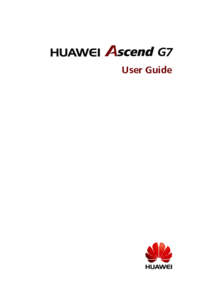



 (81 pages)
(81 pages) (79 pages)
(79 pages)







Comments to this Manuals